iPhone 使用手冊
- 歡迎使用
-
-
- 相容於 iOS 26 的 iPhone 機型
- iPhone 11
- iPhone 11 Pro
- iPhone 11 Pro Max
- iPhone SE(第二代)
- iPhone 12 mini
- iPhone 12
- iPhone 12 Pro
- iPhone 12 Pro Max
- iPhone 13 mini
- iPhone 13
- iPhone 13 Pro
- iPhone 13 Pro Max
- iPhone SE(第三代)
- iPhone 14
- iPhone 14 Plus
- iPhone 14 Pro
- iPhone 14 Pro Max
- iPhone 15
- iPhone 15 Plus
- iPhone 15 Pro
- iPhone 15 Pro Max
- iPhone 16
- iPhone 16 Plus
- iPhone 16 Pro
- iPhone 16 Pro Max
- iPhone 16e
- iPhone 17
- iPhone 17 Pro
- iPhone 17 Pro Max
- iPhone Air
- 設定基本功能
- 將 iPhone 打造成你的個人風格
- 拍攝絕佳的照片和影片
- 與親朋好友保持聯繫
- 與家人共享功能
- 使用 iPhone 處理日常大小事
- Apple 支援提供的專家建議
-
- iOS 26 的新功能
-
- 指南針
- 捷徑
- 提示
-
- 開始使用輔助使用功能
- 設定時使用輔助使用功能
- 更改 Siri 輔助使用設定
- 快速開啟或關閉輔助使用功能
- 與另一部裝置共享你的「輔助使用」設定
- 版權聲明與商標
將證件加入 iPhone 上的「錢包」
透過「錢包」App 中的身分證件,你可以親自在指定地點、App 內或線上輕鬆且安全地出示證件。你也可以在 Apple Watch 上設定支援的身分證件。
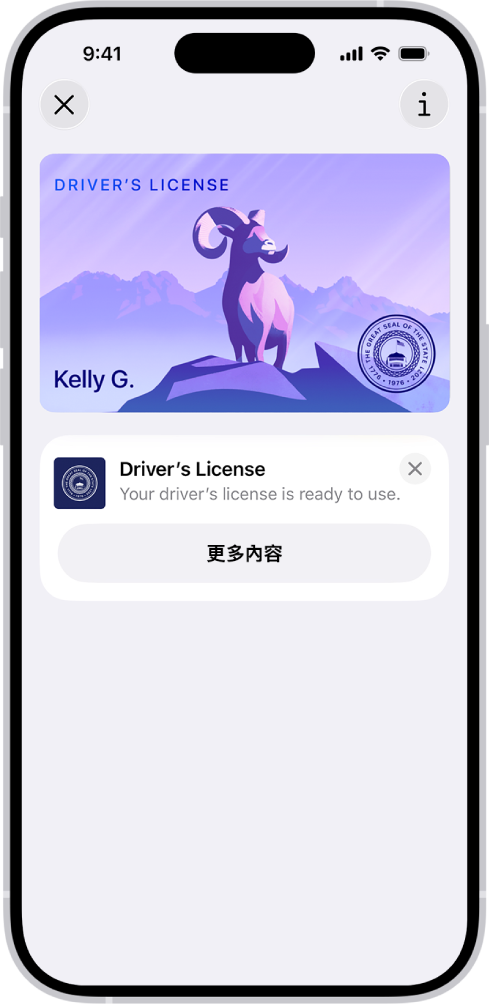
加入你的駕照或州證件(僅適用於美國)
你可以安全地將你的駕照或州證件加入「錢包」App,然後使用 iPhone 或 Apple Watch 來在特定運輸安全管理局(TSA)安全檢查站和參與企業出示你的駕照或身分證件。你也可以在需要身分驗證的特定 App 和網站中中出示你的證件。(支援的裝置為安裝 iOS 15.4 或以上版本的 iPhone 8 或後續機型,以及安裝 watchOS 8.4 或以上版本的 Apple Watch Series 4 或後續機型。駕照或州證件必須由參與的州核發。請參閱:IDs in Wallet 網站。)
前往 iPhone 上的「錢包」App
 。
。點一下
 。
。點一下「駕照或身分證」,然後選擇你的州。(適用於參與的州。)
只將駕照或身分證件加入 iPhone,或是同時加入 iPhone 和配對的 Apple Watch。
依照螢幕上的指示來掃描駕照或身分證件的正反面,然後依照提示來確認你是本人。
如需更多資訊,請參閱 Apple 支援文章:將證件加入 Apple 錢包。
加入 My Number Card (僅適用於日本)
你可以在 iPhone 上無縫地將 My Number Card 加入 Apple「錢包」,並在便利商店出示以列印政府核發的證明文件、在醫院與診所辦理報到,以及在面對面、App 內與線上證明年齡或身分。(支援 iPhone XR、iPhone XS 或後續機型,需搭配 iOS 18.5 或以上版本。)
請參閱 Apple 支援文章:在「錢包」中使用「My Number Card」。
檢視證件上的資訊
前往 iPhone 上的「錢包」App
 。
。點一下「你的證件」。
若要查看更多詳細資訊,點一下
 。
。
感謝您的寶貴意見。